SE é uma das funções mais versáteis e populares no Excel e é frequentemente utilizada várias vezes numa única fórmula, bem como em combinação com outras funções. Infelizmente, devido à complexidade com que as instruções IF podem ser construídas, é bastante fácil encontrar o #VALUE! #VALOR! Normalmente, pode suprimir o erro ao adicionar funções específicas de processamento de erros, como ISERROR, ISERR ou IFERROR à sua fórmula.
Problema: o argumento refere-se aos valores de erro
Quando existe uma referência de célula a um valor de erro, SE apresenta o #VALUE! #VALOR!
Solução: pode utilizar qualquer uma das fórmulas de processamento de erros como É.ERRO, É.ERROS ou SE.ERRO juntamente com a função SE. Os tópicos seguintes explicam como utilizar as funções SE, É.ERRO, É.ERROS ou SE.ERRO numa fórmula quando o seu argumento se refere a valores de erro.
Notas:
-
A função SE.ERRO foi apresentada no Excel 2007 e é mais adequada para as funções É.ERRO ou É.ERROS, pois não necessita de uma fórmula para ser construída de forma redundante. As funções É.ERRO e É.ERROS forçam a fórmula a ser calculada duas vezes, primeiro para ver se devolve um erro e, em seguida, para devolver o respetivo resultado. A função SE.ERRO calcula a fórmula apenas uma vez.
-
=SE.ERRO(Fórmula;0) é melhor do que =SE(É.ERRO(Fórmula;0;Fórmula))
Problema: a sintaxe está incorreta
Se a sintaxe de uma função não for construída corretamente, pode devolver o #VALUE! #VALOR!
Solução: certifique-se de que está a construir a sintaxe de forma apropriada. Eis um exemplo de uma fórmula bem construída que se aninha numa função SE dentro de outra função SE para calcular as deduções com base no nível de rendimento.
=SE(E2<31500;E2*15%;SE(E2<72500;E2*25%;E2*28%))
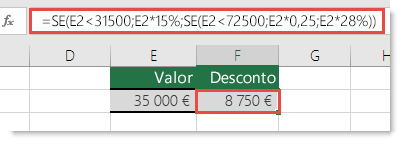
Isto significa que SE(o valor na célula A5 é inferior a 31 500, então, multiplique o valor por 15%. Mas SE não for o caso, verifique se o valor é inferior a 72 500. SE for, multiplique por 25%, caso contrário, multiplique por 28%).
Para utilizar a função SE.ERRO com uma fórmula existente, basta incluir essa função na fórmula completa:
=SE.ERRO(SE(E2<31500;E2*15%;SE(E2<72500;E2*25%;E2*28%));0)
O que simplesmente diz SE qualquer parte da fórmula original é avaliada como um erro e, em seguida, apresenta 0, caso contrário, devolve o resultado da instrução SE. Algumas pessoas escrevem as fórmulas completas com o processamento de erros para começar. No entanto, esta não é uma boa prática, uma vez que o processador de erros irá suprimir eventuais erros, pelo que não saberá necessariamente se a sua fórmula está a funcionar corretamente ou não. Se precisar de adicionar o processamento de erros, é melhor adicioná-lo quando tiver a certeza de que a fórmula funciona corretamente.
Nota: Os valores de avaliação nas fórmulas não têm espaços ou ponto. Se adicionar um espaço ou ponto, a função SE dará erro. Por outro lado, os multiplicadores de percentagem têm o símbolo %. Isto informa o Excel de que pretende que esses valores sejam vistos como percentagens. Caso contrário, teria de introduzi-los como valores de percentagem, como "E2*0.25".
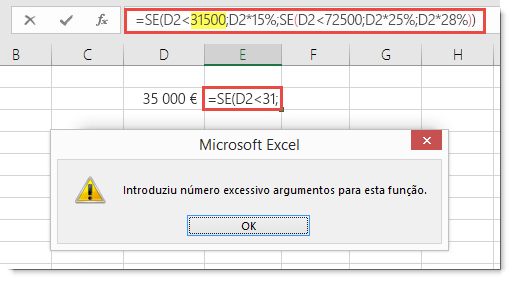
Precisa de mais ajuda?
Pode sempre colocar uma pergunta a um especialista da Comunidade Tecnológica do Excel ou obter suporte nas Comunidades.
Consulte Também
Corrigir um erro #VALOR! #BUSY!
Função SE.S (Microsoft 365 ou Excel 2016 ou posterior)
Função SE – fórmulas aninhadas e evitar falhas
Descrição geral de fórmulas no Excel
Como evitar fórmulas quebradas










